
¿Cuánto tiempo se tarda en restaurar un iPhone en iTunes/iCloud? (Autorizado y confiable)

"Mi último teléfono se atascó en un bucle de reinicio y no pude guardarlo, y ahora tengo un iPhone X. Lo estoy restaurando desde iCloud, pero está tardando años. Lo empecé hace 7 u 8 horas. ¿Alguien sabe cuánto tiempo puede llevar restaurar un iPhone...?"
- Bangerz de Apple Discusión
¿Cuánto tiempo se tarda en restaurar un iPhone? Supongo que es posible que se haya encontrado con el problema espinoso al plantear esta pregunta, como que el iPhone se atasca durante el proceso de restauración, la restauración del iPhone tarda una eternidad, etc. Bueno, la pregunta "¿cuánto tiempo lleva restaurar un iPhone?" depende de varios factores, como la condición de la red, la cantidad de archivos, etc.
Si ahora se enfrenta al problema del iPhone atascado al restaurar un iPhone e ignora cómo solucionarlo, este tutorial está aquí para ayudarlo a determinar el período exacto que puede tomar y los métodos prácticos para solucionar el problema. Vamos a explorar.
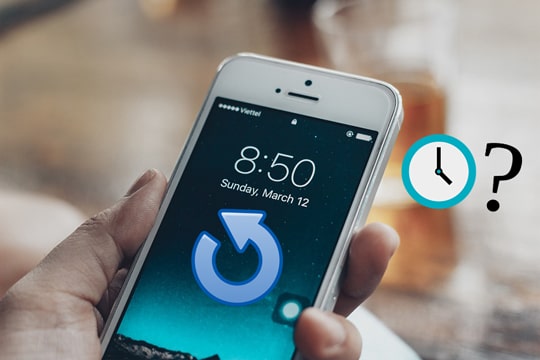
Parte 1. ¿Cuánto tiempo se tarda en restaurar un iPhone?
Parte 2. ¿Cuánto tiempo se tarda en restablecer los valores de fábrica de un iPhone?
Parte 3. ¿Cómo solucionarlo cuando restaurar un iPhone lleva demasiado tiempo?
Parte 4. La mejor forma de restaurar rápidamente un iPhone sin iCloud / iTunes
Cuando se trata de restaurar un iPhone, nos referimos a restaurar su dispositivo a su configuración de fábrica, borrar todo lo que contiene y reemplazar todo con el contenido de la copia de seguridad.
¿Cuánto tiempo tarda un iPhone en restaurarse?
Por lo general, restaurar un iPhone desde la copia de seguridad de iTunes tarda entre 15 y 30 minutos, y restaurar el iPhone desde iCloud tarda entre 1 y 4 horas.
Pero eso no está escrito en piedra porque los factores que determinan el tiempo que se gasta en restaurar un iPhone incluyen:
Entonces, ¿por qué la restauración del iPhone tarda tanto?
Como mencionamos anteriormente, el tiempo promedio para restaurar un iPhone es de aproximadamente 15 a 30 minutos usando iTunes y de 1 a 4 horas usando iCloud. Si encuentra que tarda más de 15 horas en terminar de restaurar su iPhone o la barra de progreso nunca funciona, puede indicar un problema anormal que generalmente se ve afectado por:
Es posible que necesites:
Cómo desbloquear un iPhone sin contraseña (4 formas)
¿Marcadores perdidos en iPad/iPhone? Guía práctica de recuperación
Si restablece de fábrica su iPhone desde la Configuración del iPhone, todo el proceso puede demorar unos minutos, dado que está utilizando el último modelo de iPhone con el firmware iOS actualizado. Es decir, si está utilizando modelos de iPhone antiguos y versiones iOS obsoletas, el proceso de restablecimiento de fábrica puede tardar más en finalizar.
Es posible que necesites: ¿Por qué la aplicación Move to iOS tarda tanto en mover datos? Lee esta guía y sabrás lo que está pasando.
Hasta ahora, Apple no da una respuesta oficial a la pregunta "¿cuánto tiempo tarda el iPhone en restaurarse?". Sin embargo, iTunes/iCloud tarda una eternidad en restaurar un iPhone puede molestarte fácilmente. Ahora que sabe cuánto tiempo restaurar el iPhone, es hora de solucionar este problema cuando tarda demasiado en completarse.
Aquí hay algunos consejos valiosos que puede probar.
Consejo 1. Actualizar iTunes
A veces, la versión obsoleta de iTunes puede tardar más tiempo en leer y restaurar un iPhone. Por lo tanto, se ha demostrado que actualizar iTunes a la última versión es útil en algunos casos. Para actualizar iTunes en tu computadora, puedes seguir estos pasos:
1. En su Mac, inicie iTunes > haga clic en iTunes en el menú Apple > elija la opción Buscar actualizaciones > actualizar iTunes si hay una versión más nueva.
2. En tu PC Windows , ejecuta iTunes > haz clic en Ayuda en la ventana de iTunes > toca Buscar actualizaciones > sigue las instrucciones en pantalla para actualizar iTunes cuando haya una versión reciente.

Consejo 2. Reinicia tu iPhone
También puede reiniciar su iPhone cuando el proceso de restauración se atasque. Al hacerlo, detendrá el proceso al instante.
Las siguientes instrucciones le muestran cómo forzar el reinicio de diferentes modelos de iPhone:
Para iPhone 6/6s o versiones anteriores:
Mantenga presionados los botones Inicio + Encendido hasta que aparezca el logotipo de Apple en la pantalla.
Para iPhone 7/7 Plus:
Presione los botones para bajar el volumen + Encendido simultáneamente hasta que aparezca el logotipo de Apple en la pantalla.
Para iPhone 12/11/X/8:
Mantenga presionado el botón de volumen + el botón lateral hasta que aparezca el control deslizante de encendido > arrastre el control deslizante de izquierda a derecha para apagarlo > mantenga presionado el botón lateral hasta que vea el logotipo de Apple.
Consejo 3. Pruebe con un cable USB o una computadora diferente
En algunos casos, el proceso de restauración del iPhone llevará más tiempo si el cable USB o la computadora tienen daños físicos o no son genuinos. En este caso, asegúrese de que está utilizando un cable USB auténtico certificado por Apple para establecer la conexión entre su computadora y su iPhone. Además, puede intentar conectar su iPhone a otra computadora y repetir las operaciones de restauración en la nueva computadora para verificar si existe el problema.

La gente también lee:
¿Cómo transferir datos de un iPhone roto a un nuevo iPhone? (4 salidas)
Consejo 4. Desconecta tu iPhone de la computadora e inténtalo de nuevo
Algunos problemas técnicos que causaron que la restauración del iPhone desde iTunes tomara demasiado tiempo se pueden solucionar de esta manera. Sin embargo, es posible que no funcione todo el tiempo.
Consejo 1. Conéctese a una red Wi-Fi potente
Asegúrese de conectarse a una red Wi-Fi estable y fuerte antes de restaurar su iPhone desde la copia de seguridad de iCloud. Además, conecte su iPhone a una fuente de alimentación durante todo el proceso, ya que el proceso de restauración puede durar horas.
Consejo 2. Desactivar la copia de seguridad de la aplicación grande
La copia de seguridad de aplicaciones grandes es una de las principales razones por las que la restauración del iPhone tarda demasiado. Por lo tanto, puede ir a la Configuración del iPhone > tocar su nombre > elegir iCloud > presionar Copia de seguridad > desactivar las opciones de aplicaciones o archivos grandes. Esta operación acelerará el progreso de restauración en segundo plano.
Consejo 3. Detener la restauración desde la copia de seguridad de iCloud inmediatamente
Si la restauración del iPhone se atasca, primero puede detener el proceso de restauración de inmediato.
Navegue a la Configuración del iPhone > elija iCloud > toque Copia de seguridad > busque Detener la restauración del iPhone y haga clic en él > confirmar la operación con Detener.
Consejo 4. Eliminar archivos grandes y no deseados
Los archivos multimedia de gran tamaño también pueden ralentizar el proceso de restauración. Por lo tanto, si estas fotos, videos o música grandes no son necesarios para usted, puede eliminar estos archivos de su copia de seguridad de iCloud. O, si son valiosos para usted, puede hacer una copia de seguridad de los archivos multimedia grandes en una computadora y restaurar otros archivos en su iPhone.
Consejo 5. Evite descargar y cargar archivos a través de otras aplicaciones
Cuando restaure su iPhone con iCloud, deje de descargar y cargar datos con otras aplicaciones. Demasiados procesos en ejecución ralentizarán el proceso de restauración.
Ver más:
Es fácil transmitir iPhone a iPad con la ayuda de estas útiles herramientas.
¿Cómo encontrar mensajes ocultos o eliminados en iPhone sin problemas? [Guía completa]
iOS System Recovery es una herramienta de reparación profesional. Puede solucionar varios problemas del sistema del iPhone: problema de carga del iPhone, agotamiento de la batería, iPhone atascado en el logotipo de Apple / modo DFU / modo de recuperación / restauración, pantalla azul / blanca / negra / roja de la muerte, error iTunes no puede restaurar, etc.
Cuando el proceso de restauración del iPhone se atasca, surgen errores o tarda una eternidad en completarse, puede probar este software para solucionarlo a la normalidad.
Así es como funciona.
1. Conecte su iPhone a la computadora.
Después de instalar este programa en su computadora, ejecútelo y conecte su iPhone a la computadora con un cable USB. A continuación, toque Más herramientas en la barra lateral izquierda e ingrese al modo de recuperación del sistemaiOS.

2. Detecte automáticamente el problema del sistema del iPhone.
El programa detectará automáticamente el iPhone y mostrará el problema en la pantalla. Después de eso, haga clic en el botón Inicio para continuar.

3. Solucione el problema de restauración del iPhone que tarda una eternidad / atascado.
Confirme la información del iPhone en la pantalla para personalizar el proceso de reparación. Si es incorrecto, elija el correcto de las listas desplegables. Luego, presione el botón Reparar para comenzar a solucionar el problema.

Lecturas complementarias:
¿Cómo arreglar Touch ID que no funciona en iPhone en poco tiempo? (Increíblemente simple)
Ahora ha entendido el problema "cuánto tiempo tarda la restauración del iPhone" normalmente. Si la restauración del iPhone tarda una eternidad a través de iTunes o iCloud, otra solución rápida es restaurar un iPhone usando Coolmuster iPhone Data Recovery.
Equipado con el último algoritmo y tecnología de recuperación, Coolmuster iPhone Data Recovery le permite recuperar datos de su iPhone directamente o restaurar el iPhone desde la copia de seguridad de iTunes. Además, también le permite hacer una copia de seguridad de los archivos existentes en su computadora y obtener una vista previa de los datos antes de la recuperación o copia de seguridad.
Las principales características de Coolmuster iPhone Data Recovery:
* Dos modos de recuperación para proteger los archivos de su iPhone: Recuperarse de iOS dispositivo y Recuperarse del archivo de copia de seguridad de iTunes.
* El modo Recuperarse del archivo de copia de seguridad de iTunes le permite restaurar los contactos, mensajes y archivos adjuntos de mensajes eliminados y existentes desde el archivo de copia de seguridad de iTunes a una computadora.
* En el modo Recuperar del archivo de copia de seguridad de iTunes, también puede exportar el historial de llamadas existente, notas, archivos adjuntos de notas, Safari, historial de Safari, calendarios, carrete de cámara, notas de voz y fotos del archivo de copia de seguridad de iTunes a su computadora. (Nota: El historial de llamadas y el historial de Safari no son compatibles con iOS 10 y posteriores debido al sistema de seguridad reforzado de Apple).
* Obtenga una vista previa de los datos existentes y eliminados y elija los archivos deseados para recuperar o hacer una copia de seguridad.
* No hay daños en los datos durante el proceso, y todos los archivos conservan el formato y la calidad originales.
* El modo Recuperar iPhone de la copia de seguridad de iCloud llegará pronto.
* Altamente compatible con todos los modelos de iPhone (compatible coniOS 16), como iPhone 14/13/12 Pro Max / 12 Pro / 12/12 mini / SE / 11 Pro Max / 11 Pro / 11 Pro / 11 / XS Max / XS / XR / X / 8/8 Plus / 7 Plus / 7 / 6S Plus / 6S / 6S / 6 Plus / 6 / 5S / 5C / 5 / 4S / 4, etc.
¿Cómo restaurar un iPhone con Coolmuster iPhone Data Recovery?
1. Elija un archivo de copia de seguridad de iTunes.
Después de descargar este software en su computadora, ejecútelo y elija el modo Recuperarse del archivo de copia de seguridad de iTunes en el panel izquierdo. Luego, escaneará la ubicación predeterminada de la copia de seguridad de iTunes en su computadora y mostrará los registros de copia de seguridad en la pantalla. Elija un archivo de copia de seguridad de la lista y presione el botón Iniciar escaneo .

Nota: Si no puede encontrar el archivo de copia de seguridad de iTunes deseado, toque el icono Seleccionar para elegir uno de otras carpetas.
2. Seleccione los tipos de datos que desea restaurar.
Marque los tipos de datos deseados en la pantalla y presione el botón Iniciar escaneo en la parte inferior.

3. Comience a restaurar el iPhone desde la copia de seguridad de iTunes.
Elija una categoría en la ventana de la izquierda, por ejemplo, Contactos. Obtenga una vista previa y verifique los contactos que desea restaurar y presione el botón Recuperar a la computadora a continuación para comenzar a restaurarlos en su computadora .

Te puede interesar:
¿Cómo recuperar videos eliminados de iPhone con o sin copia de seguridad? (4 formas)
¿Cómo recuperar registros de llamadas eliminados en iPhone de manera fácil y rápida?
¿Cuánto tiempo se tarda en restaurar un iPhone? Ahora tienes la respuesta en mente. Cuando iTunes o iCloud se ejecutan de manera anormal para restaurar su iPhone, puede seguir los sencillos consejos anteriores para solucionar el problema o restaurar directamente su iPhone desde la copia de seguridad de iTunes con Coolmuster iPhone Data Recovery. Es confiable, fácil y fácil de usar sin conectar su iPhone y dañar la calidad del contenido de la copia de seguridad.
Aparte de esto, iPhone System Recovery también es una excelente herramienta para solucionar todos los problemas del sistema del iPhone en minutos. Puedes probarlos si es necesario.
Si tienes dificultades de alguna manera, cuéntanos en los comentarios. Nos pondremos en contacto con usted y le proporcionaremos soporte técnico pronto.
Artículos relacionados:
[2023] ¿Cómo recuperar mensajes eliminados en Messenger en iPhone con facilidad?
¿Cómo recuperar mensajes eliminados de Viber en iPhone? (con/sin copia de seguridad)
¿Cómo recuperar datos de un iPhone dañado por el agua? (con o sin copia de seguridad)
[RESUELTO] ¿La copia de seguridad de iCloud tarda una eternidad? 8 formas fáciles de solucionarlo

 Más soluciones
Más soluciones
 ¿Cuánto tiempo se tarda en restaurar un iPhone en iTunes/iCloud? (Autorizado y confiable)
¿Cuánto tiempo se tarda en restaurar un iPhone en iTunes/iCloud? (Autorizado y confiable)





